在 windows 11 上停止自动更新的一种方法是调整更新设置。使用此方法时,您可以在 windows 11 家庭版或专业版上暂停更新长达五周。
要在 Windows 11 上暂停更新,请使用以下步骤:
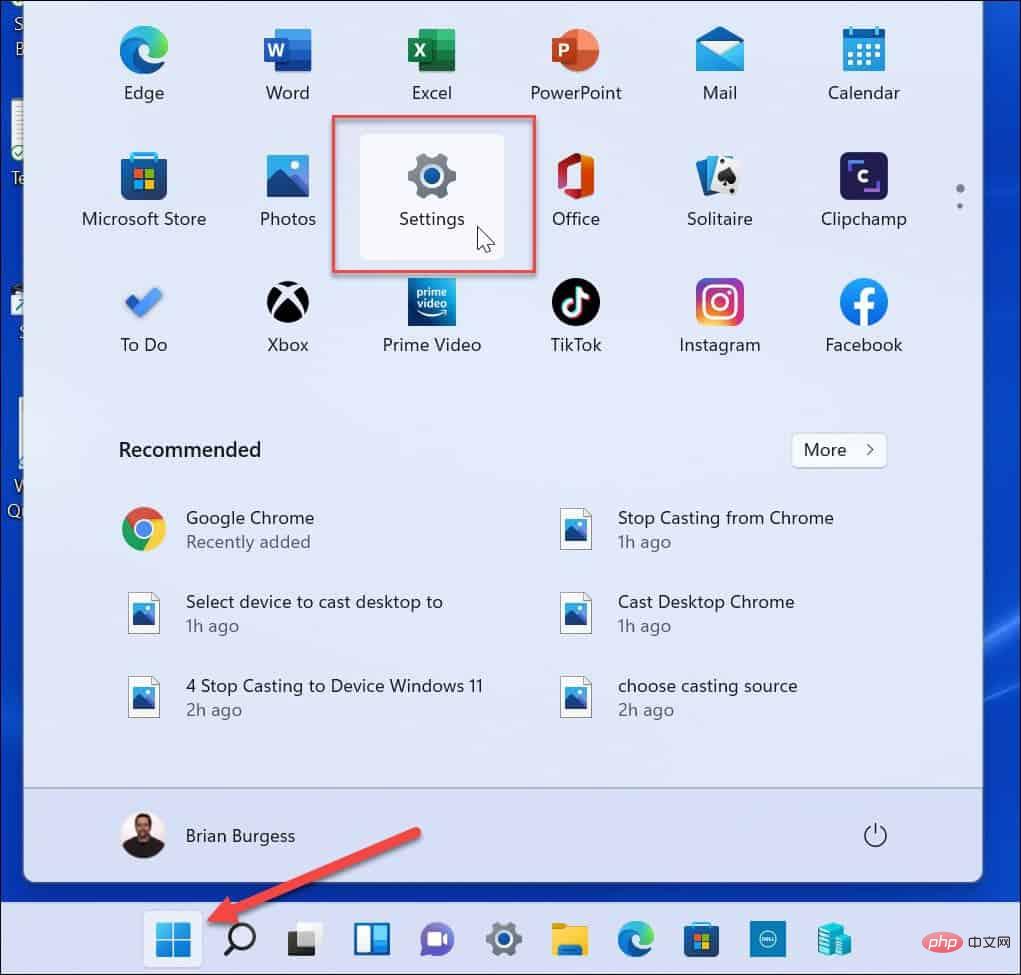
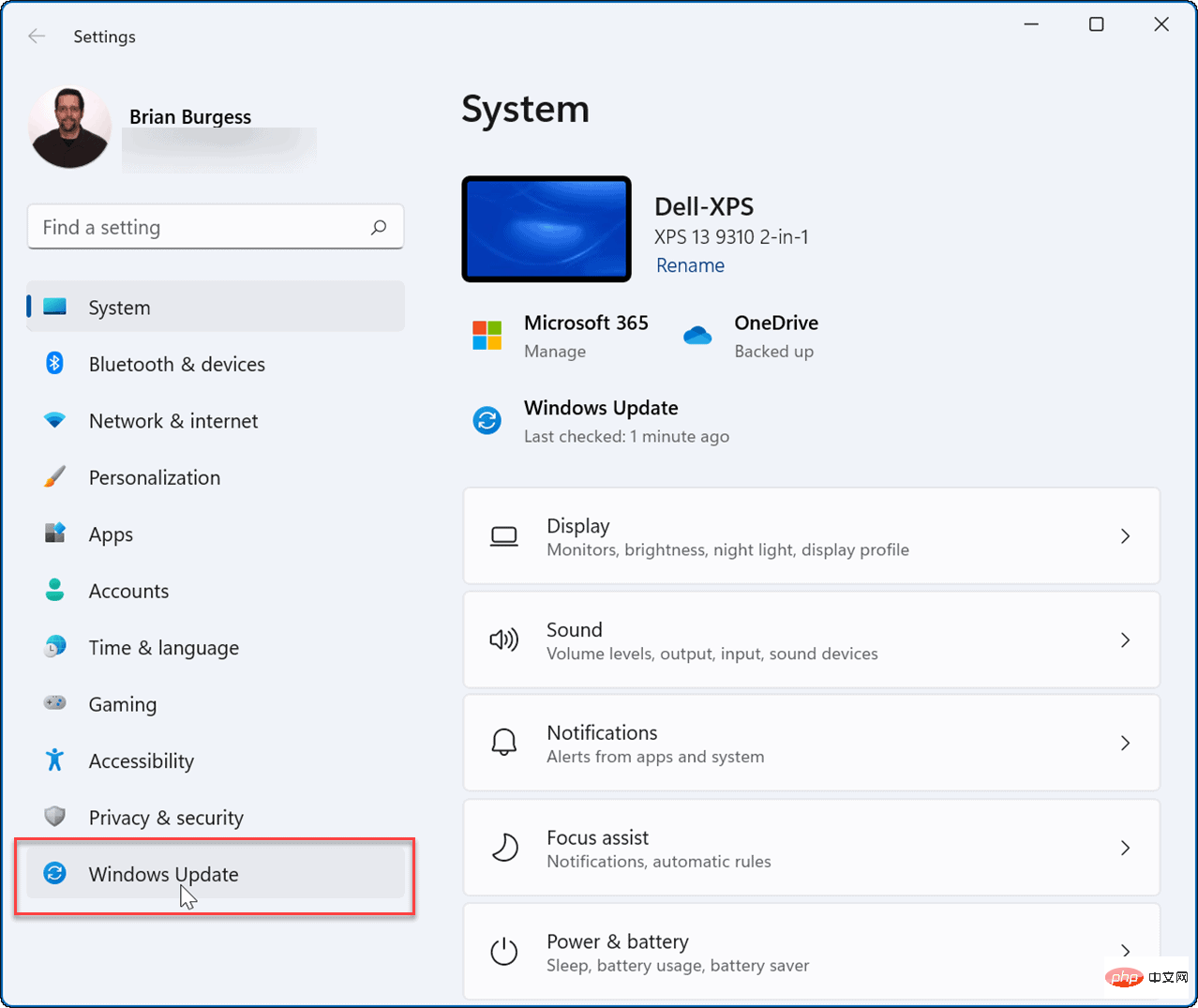
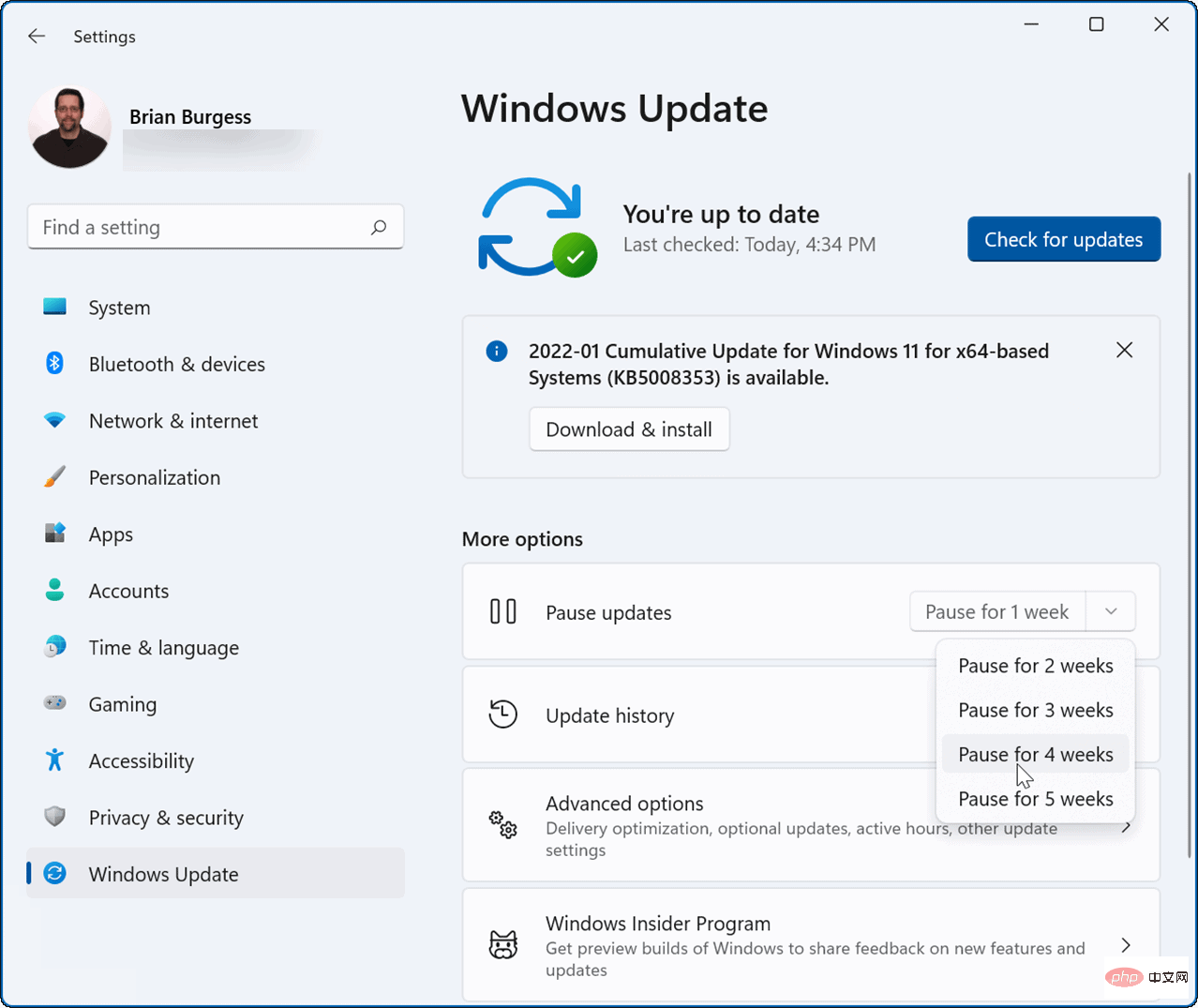
一旦你选择了一个选项,Windows 就会在这段时间内暂停更新。如果您想在该期限结束之前恢复更新,请转到开始 > 设置 > Windows 更新,然后单击恢复更新按钮。
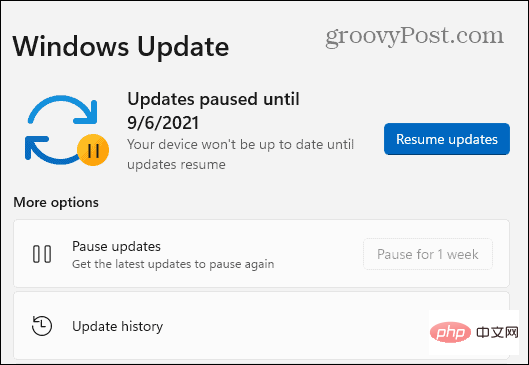
如果您运行的是 Windows 11 专业版或更高版本,则可以使用组策略规则来完全停止自动 Windows 更新。
要使用组策略禁用自动更新,请使用以下步骤:
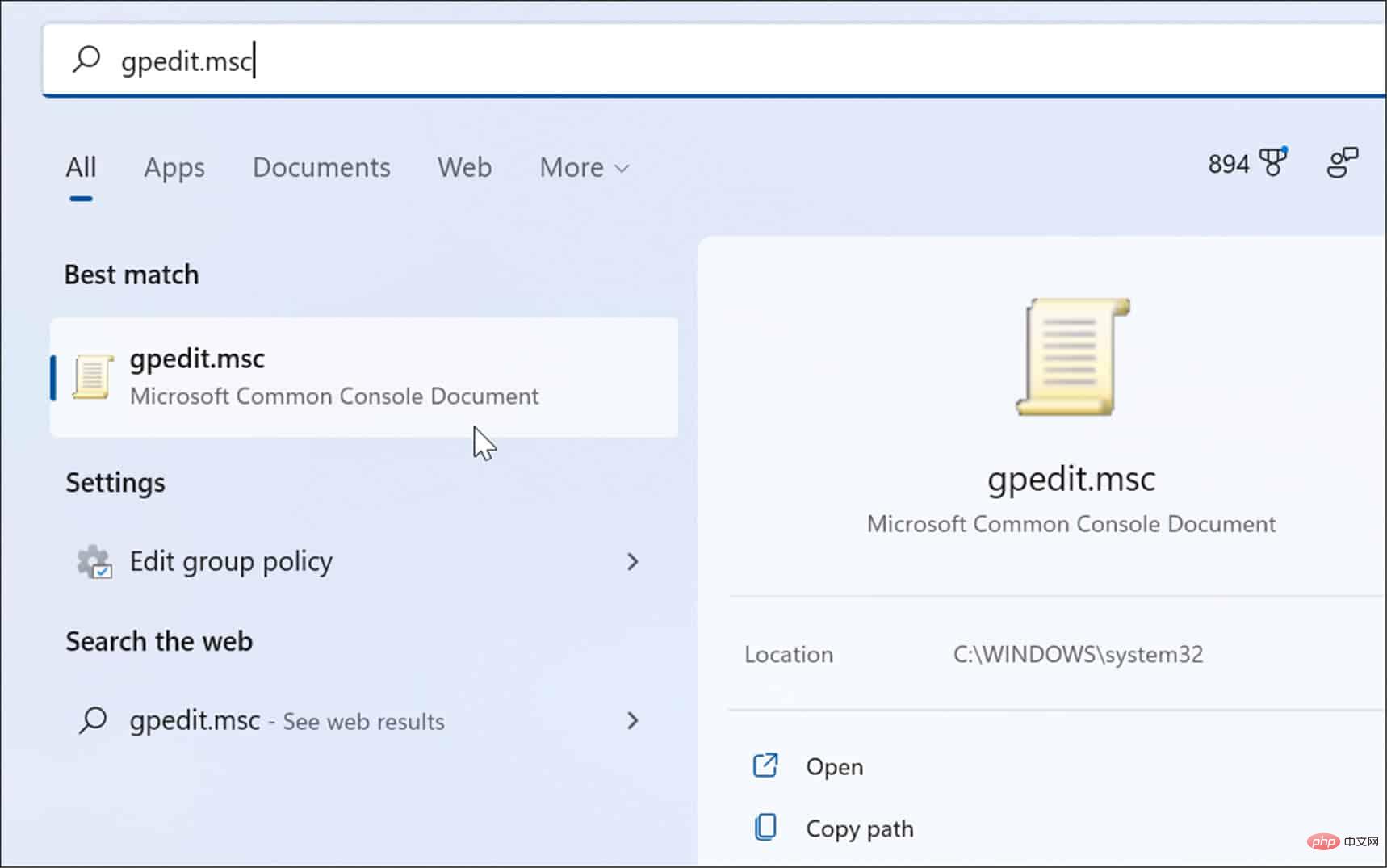
Computer Configuration > Administrative Templates > Windows Components > Windows Update > Manage end user experience
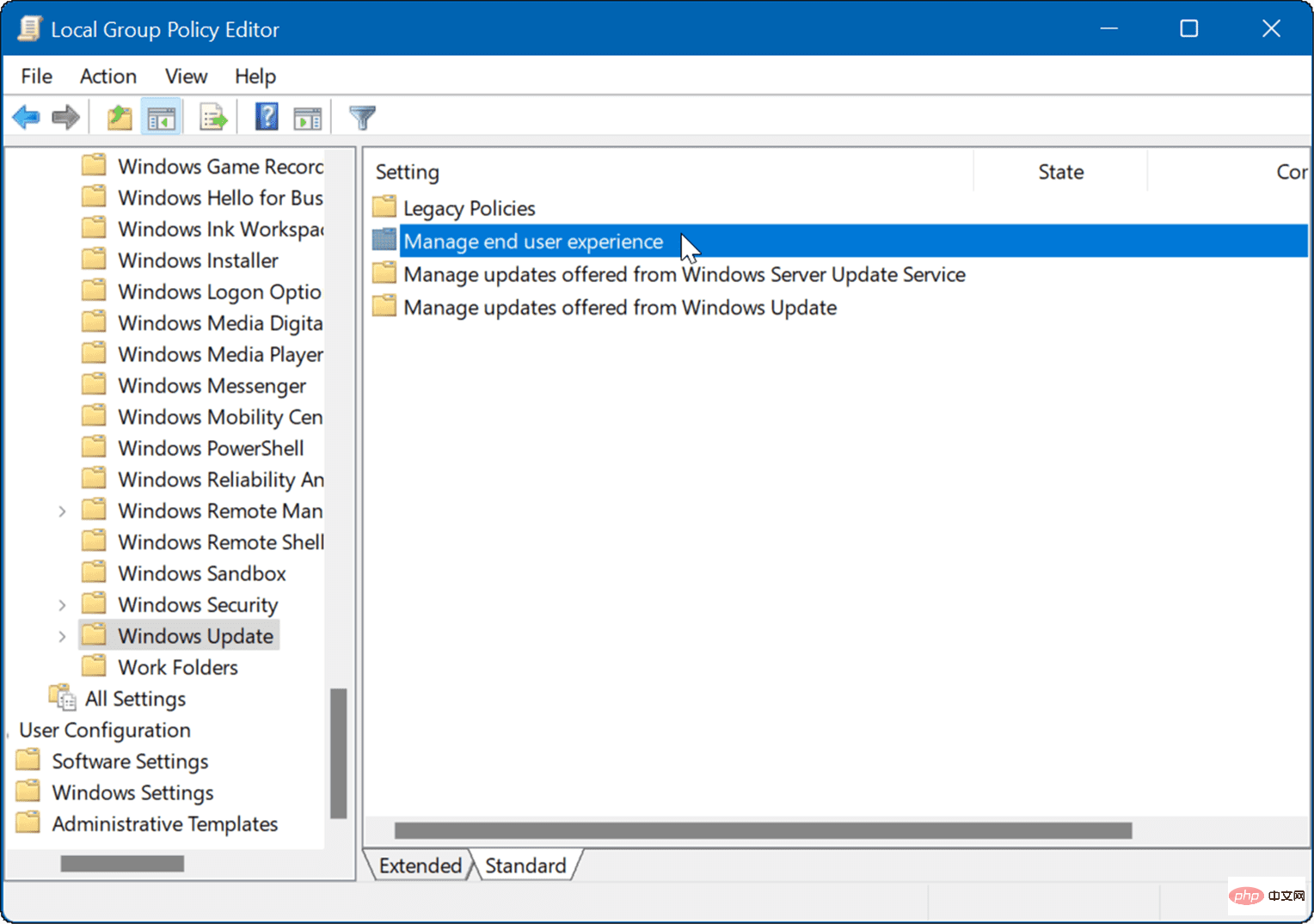
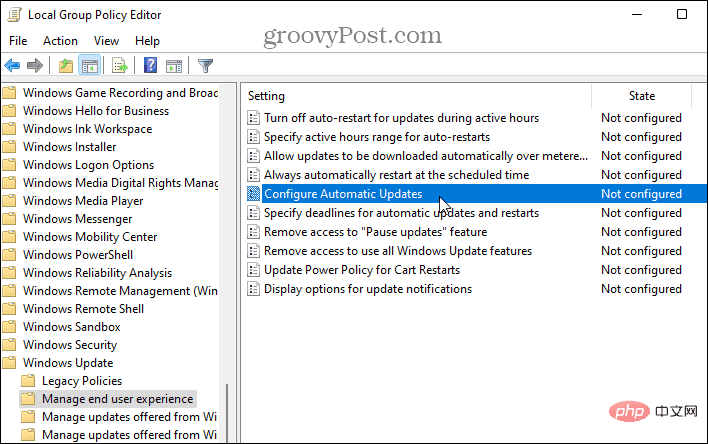
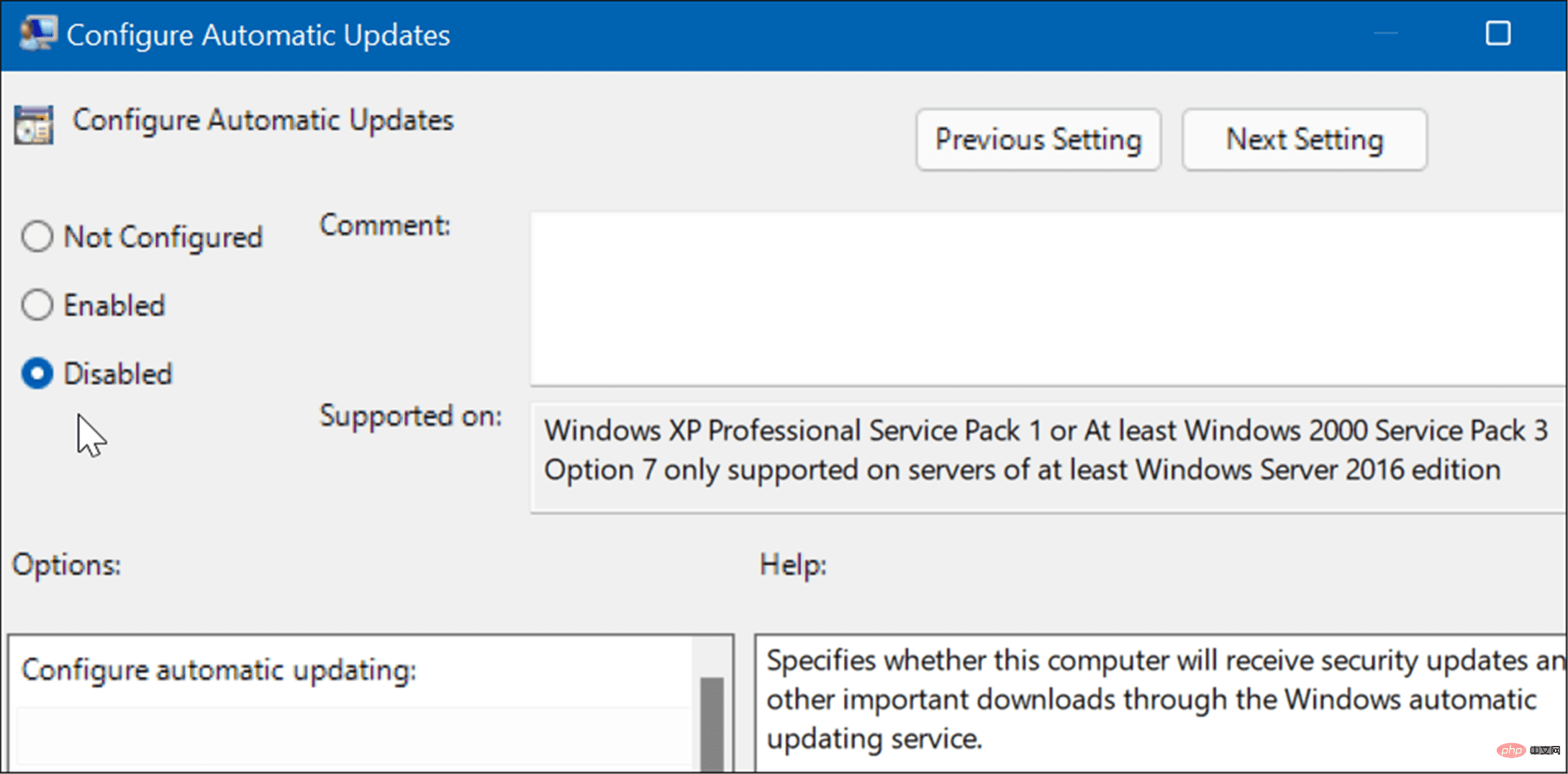
Windows 11 将不再自动下载和安装更新。如果您想在将来获得它们,则需要手动更新 Windows 11。
注意:值得一提的是,您可以将 Windows 11 设置为通知您更新,而不是完全停止自动更新。为此,请将策略更改为Enabled并将Options部分设置为2 – Notify for download and auto install。
单击底部的应用和确定以保存您的选择。
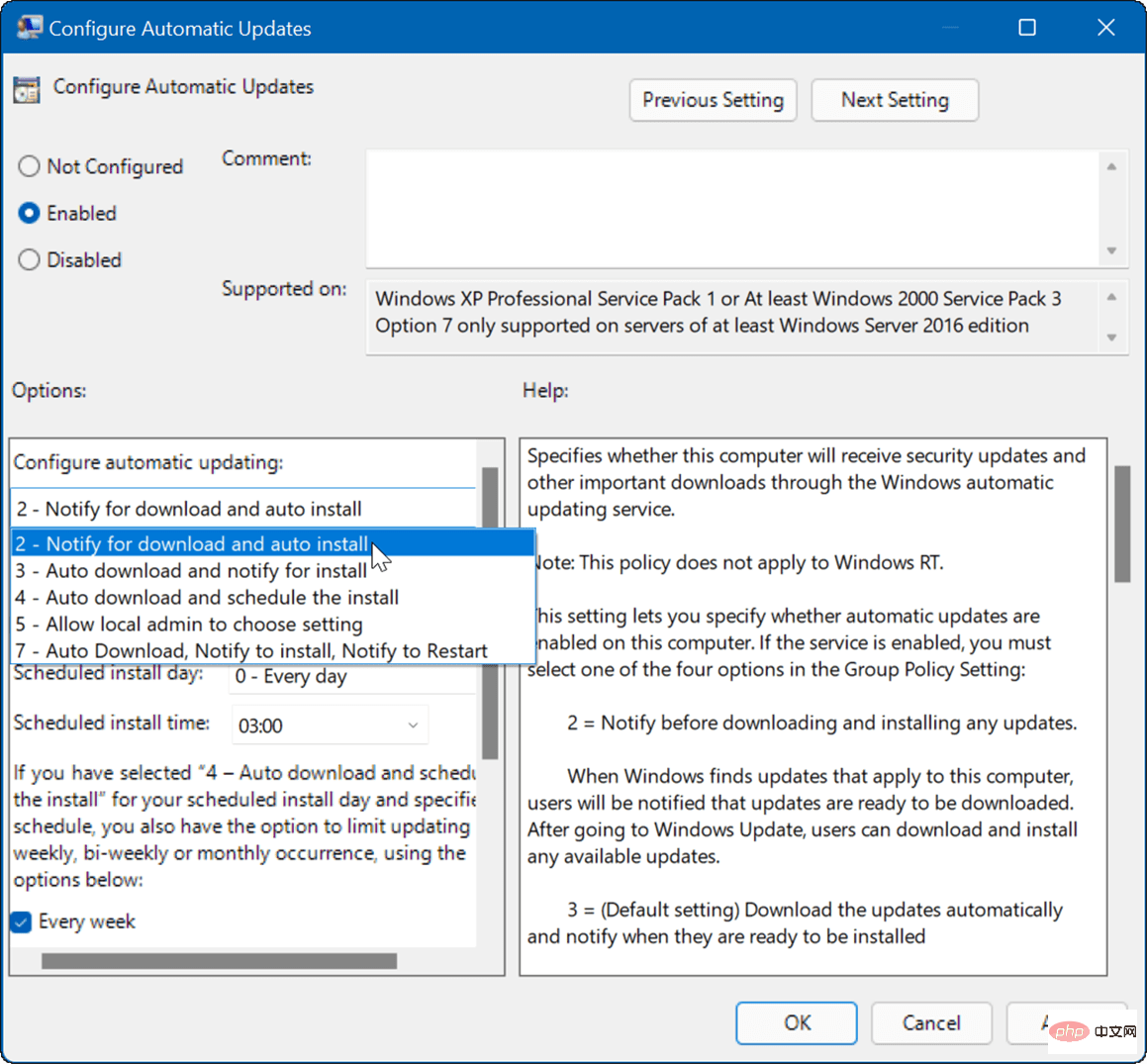
应用该策略后,它会停止发生自动更新,但在“设置”中转到“Windows 更新”时,您会看到“立即安装”按钮。
对于运行 Windows 11 家庭版的用户,没有组策略编辑器,但您可以使用注册表停止自动更新。
注意:错误地修改注册表可能会对您的 PC 造成不可逆转的损坏。在开始之前,请确保手动备份注册表,创建系统还原点,并为获得最佳实践,创建完整的系统备份。要使用注册表停止 Windows 11 上的自动更新,请使用以下步骤:
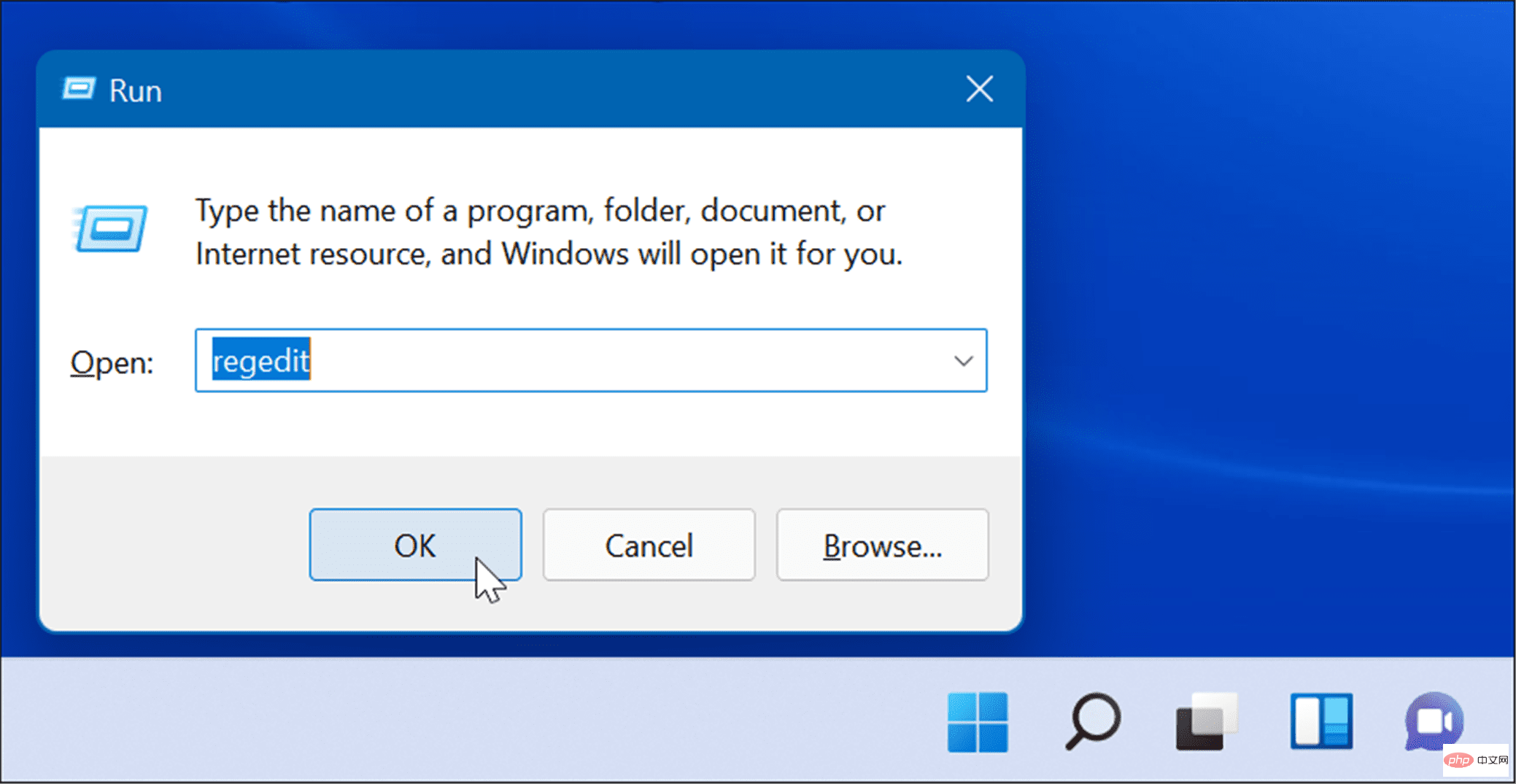
HKEY_LOCAL_MACHINE\SOFTWARE\Policies\Microsoft\Windows
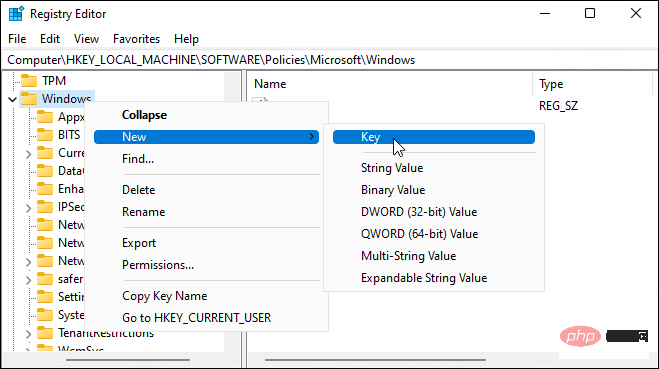
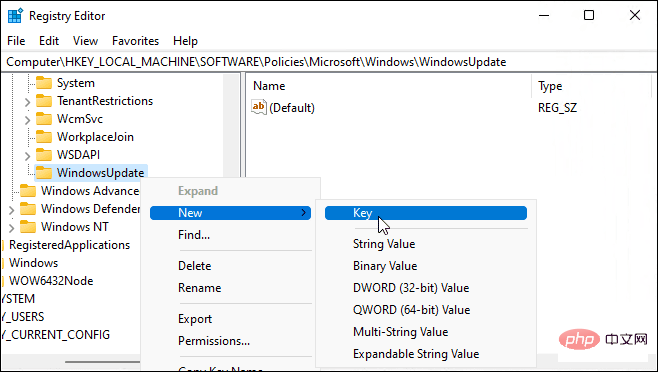
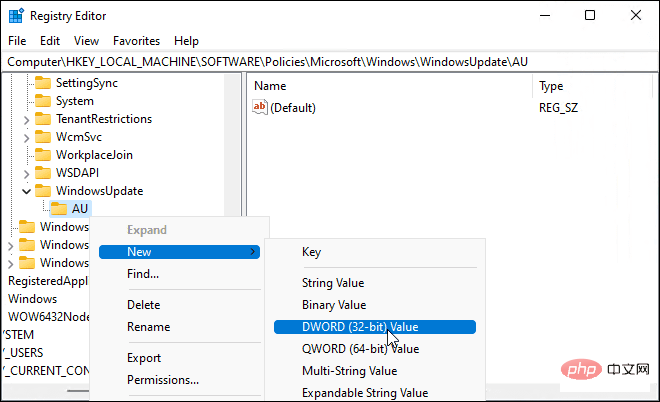
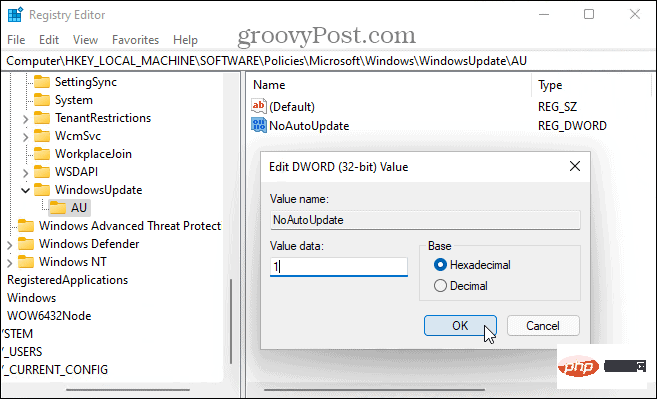
执行上述步骤后,重新启动 Windows 11并重新登录。就像使用组策略一样,自动更新现在已禁用,但您仍然可以通过“设置”中的 Windows 更新手动更新系统。
累积 Windows 更新每月推出一次。众所周知,周二补丁程序带来了许多软件修复和用户改进,但有时微软会发布您迟早需要的带外补丁。
这就是为什么保持 Windows 更新并尽可能避免暂停更新很重要的原因。但是,如果您遇到问题,您始终可以按照上述步骤停止 Windows 11 上的自动更新。如果您禁用自动更新,请确保您手动检查 Windows 更新以获取最重要的错误修复。
以上就是在 Windows 11 上停止自动更新的三种方法的详细内容,更多请关注php中文网其它相关文章!

每个人都需要一台速度更快、更稳定的 PC。随着时间的推移,垃圾文件、旧注册表数据和不必要的后台进程会占用资源并降低性能。幸运的是,许多工具可以让 Windows 保持平稳运行。

Copyright 2014-2025 https://www.php.cn/ All Rights Reserved | php.cn | 湘ICP备2023035733号